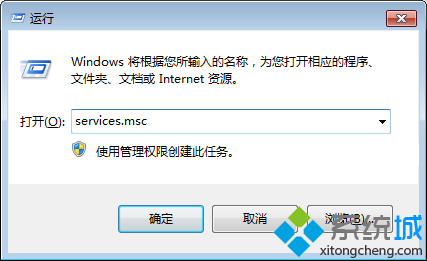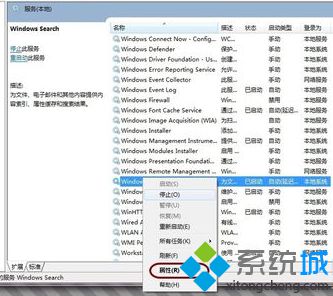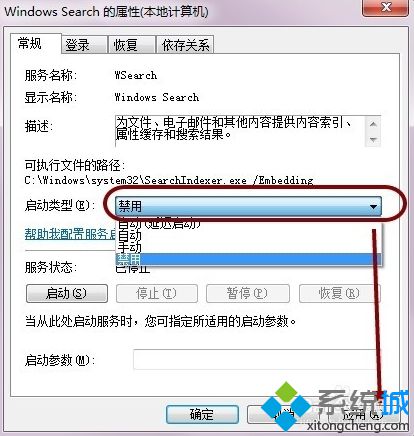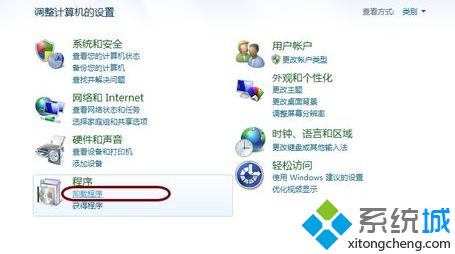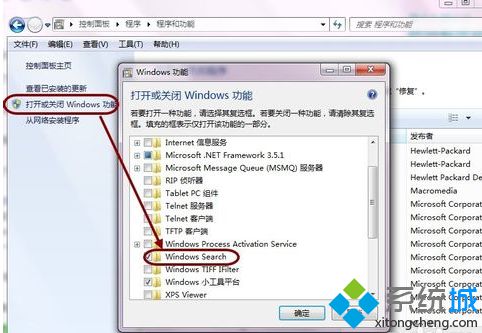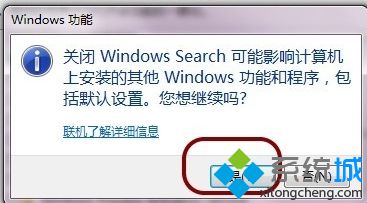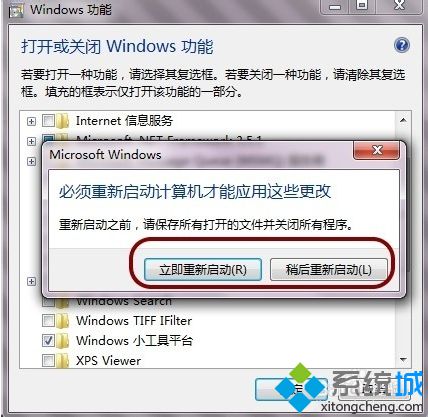电脑中彻底删除Windows(Search功能的方法)
时间:2023-02-16 02:14 来源:未知 作者:shaojing 点击:载入中...次
| 电脑系统正常运行的时候,我们可以从任务管理器中发现searchindexer.exe这个进程一直在占用cpu,直接影响了较低配电脑的性能。因此,如果无需使用到Windows Search这个可有可无的功能,那么,就可以根据以下的方法来进行彻底删除。 1、按Win+R键打开运行,输入:services.msc,确定;
2、从服务列表中,找到Windows Search,并点击停止;
3、双击或右击打开属性;
4、将启动类型设为禁用,并点击确定;
5、关闭Windows Search服务后,事实上searchindexer.exe进程仍然是存在的,打开任务管理器,结束searchindexer.exe进程;
6、为了让系统更干净简洁,还需要关闭Windows Search功能,在控制面板中点击程序下方的卸载程序;
7、点击左上角的“打开或关闭 Windows功能”,在列表中找到Windows Search,并取消勾选;
8、在弹出的提示中点击是;
9、点击确定——立即重新启动即可。
完成上述的操作步骤就可以彻底删除电脑中的Windows Search功能。 相关教程:sppsvc占cpu彻底解决打开search彻底删除win10用户数据电脑直接进系统彻底删除windows.old (责任编辑:ku987小孩) |